S. Riyadi · Published 29 August 2020
Cara Download Aplikasi di Laptop dengan Aman 2020, Anti Virus!
Home > Artikel > PC Game > Cara Download Aplikasi di Laptop dengan Aman 2020, Anti Virus!

Banyak sekali orang yang ingin mendownload aplikasi di laptop. Namun masalahnya, bagi sebagian orang tak mudah menemukan informasi tentang cara download aplikasi di laptop dengan aman. Beberapa orang mungkin sudah tahu cara nya, sementara di sini lain banyak orang yang masih berjuang untuk mencari tahu cara termudah dan aman download aplikasi di laptop.
Bagi Kamu yang belum mengetahui cara download aplikasi di laptop secara aman, ada baiknya Kamu membaca artikel ini sampai tuntas. Meski terkesan sepele, faktanya Kamu harus berhati - hati saat mendownload aplikasi. Supaya perangkat Komputer yang kita pakai tetap aman dan terhindar dari serangan virus. Lantas bagaimana cara download aplikasi di laptop dengan aman? Mari simak ulasan berikut :
Ada beberapa cara download aplikasi di laptop yang bisa Kamu lakukan jika perangkat ponsel atau handphone yang Kamu miliki tidak mendukung layanan aplikasi tertentu. Kamu bisa download aplikasi melalui Play Store, App Store, Apkpure, Windows Store hingga mengunjungi website penyedia software.
Download Aplikasi dari Play Store

Sebagaimana yang sudah Kamu ketahui jika pada perangkat Android aplikasi playstore sudah terpasang secara default. Yang mana ini memungkinkan Kamu bisa mengunduh seluruh aplikasi yang ada di dalam playstore. Namun, hal ini tidak berlaku pada PC, jika Kamu ingin mengunduh aplikasi yang ada di Playstore melalui PC maka bisa ikuti petunjuk pada langkah-langkah di bawah ini :
BACA JUGA :
- Kunjungi situs resmi Playstore pada browser di laptop atau komputer, atau klik tautan ini play.google.com/store/
- Pada kotak pencarian paling atas, cari aplikasi yang ingin Kamu download dengan mengetikan nama aplikasi tersebut kemudian enter.
- Jika sudah ketemu, klik aplikasi tersebut kemudian akan muncul link aplikasi tersebut.
- Copy link pada browser tersebut.
- Buka aplikasi, kemudian nanti akan di paste pada langkah berikutnya.
- Kunjungi lama resmi apk-downloader pada browser, kemudian paste link yang sudah Kamu copy sebelumnya pada kolom yang tersedia.
- Klik “Generate Download Link” selanjutnya akan muncul kotak dialog kemudia klik “Click here to download”.
- Selesai, aplikasi yang Kamu inginkan telah tersimpan di komputer Kamu.
Download Aplikasi dengan Apkpure

Selain bisa mengunduh aplikasi di komputer melalui Plyastore, Kamu juga bisa mendownload aplikasi di laptop menggunakan Apkpure. Namun, karena format file nya Apk maka Kamu harus menggunakan software khusus seperti WinRAR & WinZIP untuk membuka nya. Caranya, lakukan beberapa langkah berikut :
- Kunjungi situs resmi Apkpure
- Ketik aplikasi yang ingin Kamu download pada kolom pencarian
- Pilih hasil dari pencarian yang Kamu inginkan, kemudian klik "baca lebih lanjut"
- Setelah nya Kamu akan dibawa menuju kotak dialog yang di dalam nya terdapat perintah untuk melakukan download, kemudian klik unduh.
Download Aplikasi Via Emulator
Bagi Kamu yang ingin men-download aplikasi di laptop, Kamu bisa menggunakan bantuan emulator. Dari penelitian yang dilakukan oleh Kabar Games Institut, setidaknya terdapat 20 Emulator terbaik serta ringan yang bisa Kamu gunakan untuk melakukan download aplikasi di Komputer, diantara nya :
BACA JUGA :
- AMIDuOS
- Android Studio
- Andy
- GameLoop
- BlueStacks 4
- Genymotion (Emulator Android untuk PC)
- KOPlayer
- Manymo
- MEmu
- Nox
- XePlayer
- Remix OS Player
- Windroye
- Genymotion Cloud
- Jar of Beans
- YouWave
- ARChon
- Droid4X
- LeapDroid
- VirtualBox
Kamu dapat menggunakan emulator yang sudah disebutkan diatas sesuai dengan kebutuhan. Dengan Emulator - emulator ini Kamu bisa menjalankan program dari satu sistem operasi ke sistem operasi lain. Pada kesempatan kali ini Kabar Games tidak akan membahas semua emulator yang sudah disebutkan diatas (mungkin di lain kesempatan). Kali ini Kabar Games akan mencontohkan cara download aplikasi Line menggunakan Emulator BlueStacks.
Emulator BlueStacks

- Pertama, download dan install emulator BlueStacks terlebih dahulu melalui website resminya.⦁ Setelah BlueStacks terinstal, silahkan download aplikasi Line di dalam BlueStacks tersebut.
- Ketik kata “LINE” pada kolom pencarian di sebelah kanan atas hingga muncul ikon aplikasinya.
- Setelah itu, klik tombol “Install”.
- Pada pilihan sumber aplikasi, pilih toko aplikasi seperti Google Play Store atau Amazon agar Kamu bisa langsung mengunduhnya.
- Setelah memilih salah satu toko aplikasi tersebut, klik tombol “Install”. Kemudian BlueStack akan langsung memasang aplikasi LINE di PC Kamu.
- Jalankanlah aplikasi LINE melalui BlueStacks tersebut.
- Setelah itu, lakukanlah pendaftaran untuk mendapatkan akunnya.
- Sekarang kamu dapat terus menggunakan LINE melalui BlueStacks ini ataupun menggunakannya melalui aplikasi LINE for PC seperti di atas.
Download Aplikasi via Mac

Hadir sebagai OS kelas premium, Apple menawarkan beragam fitur menarik. Sama halnya dengan Play Store yang biasanya digunakan untuk mendownload aplikasi atau game pada Android. Pada perangkat komputer pabrikan Apple seperti MacBook Pro dan MacBook Air Kalian juga bisa mengunduh aplikasi yang Kalian ingin kan melalui AppStore.
Meski namanya sering membuat pemilik dompet minder karena harus merogoh kocek yang lumayan besar untuk membeli sebuah aplikasi. Faktanya, tidak semua aplikasi yang tersedia di dalam Appstore berbayar, Ada juga aplikasi yang statusnya gratis. Kamu dapat mengunduh aplikasi di Laptop Apple dengan cara sebagai berikut :
- Buka App Store.
- Pilih app yang akan diunduh.
- Klik app.
- Klik harga, Setelah muncul harga, kemudian klik harga tersebut
- Klik Beli App.
- Jika harga tidak ditampilkan, klik dapatkan, lalu klik Instal App.
- Jika Kamu ingin mendowload aplikasi secara gratis, maka carilah aplikasi yang memiliki status get dan free, kemudian lalu klik Instal App.
Download Via Windows Store

Harus diakui, OS besutan Microsoft ini masih merajai pasar dunia sebagai OS yang paling banyak digunakan. Selain tampilan user interface yang nyaman dan penggunaan nya yang mudah, OS ini juga kompatible dengan banyak software.
Serupa dengan Apple yang memiliki Appstore, Windows juga menyediakan fitur “toko aplikasi” bernama Windows Store. Dengan menggunakan fitur ini Kamu dapat mendownload berbagai macam aplikasi dan game secara aman. Adapun cara download nya Kamu bisa mengikuti langkah - langkah seperti yang Kabar Games jabarkan di berikut ini:
- Buka Windows Store
- Login dengan akun Microsoft yang Kamu miliki, Jika belum punya Kamu bisa mendaftar lewat opsi Sign Up di Windows Store.
- Gunakan menu Search untuk mencari nama aplikasi yang ingin Kamu download.
- Pastikan aplikasi yang ingin Kamu download sesuai dengan spesifikasi komputer Kamu.
- Jika sudah, klik Install dan tunggu sampai proses berjalan.
Website Penyedia Aplikasi Gratis

Jika Kamu enggan menggunakan cara - cara download di atas, Kamu bisa mencoba alternatif lain dengan memanfaatkan layanan website penyedia aplikasi gratis untuk laptop. Untuk mendapatkan layanan gratis Kamu bisa mengunjungi situs seperti SourceForge, Cnet, Softonic, dan SoftPedia. Sedangkan untuk layanan game gratis untuk PC atau laptop Kamu bisa mengunjungi situs gametop.com
Demikianlah cara serta tips yang bisa Kamu lakukan untuk mendownload aplikasi pada laptop dengan aman. Tentunya cara-cara tersebut sangat mudah, bukan? Selamat mencoba yaaa. Nantikan terus berita terbaru dan terupdate seputar game, anime dan gadget hanya di Kabar Games.
Hot News
See All
5 Cheat COC No Root Terbaru di 2021, Dijamin Works!
Yoko Widito - 18 January 2022
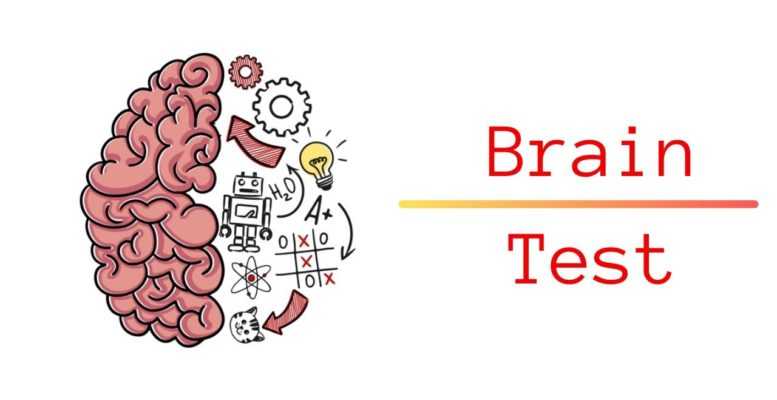
Kunci Jawaban Brain Test Terbaru dari Level 1 - 270
Juant Setiawan - 14 December 2021
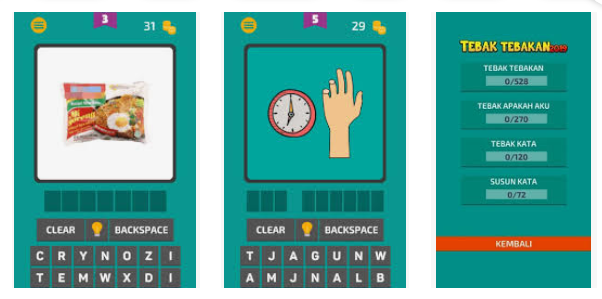
Kunci Jawaban Tebak Tebakan 2020 dari Level 1 - 200
Juant Setiawan - 14 December 2021
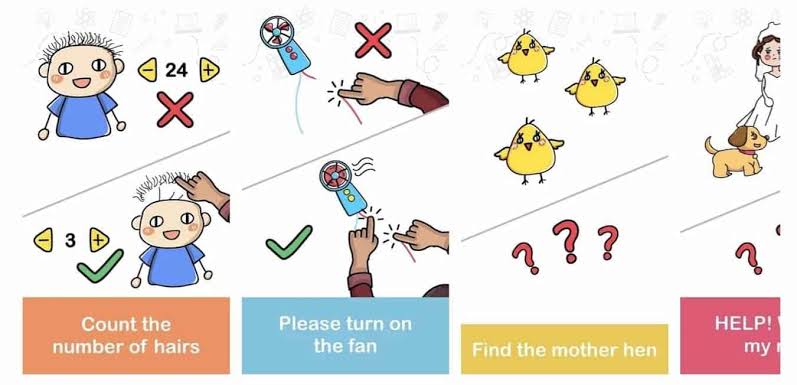
Kunci Jawaban Brain Out Terbaru dari Level 1 - 221
Juant Setiawan - 14 December 2021
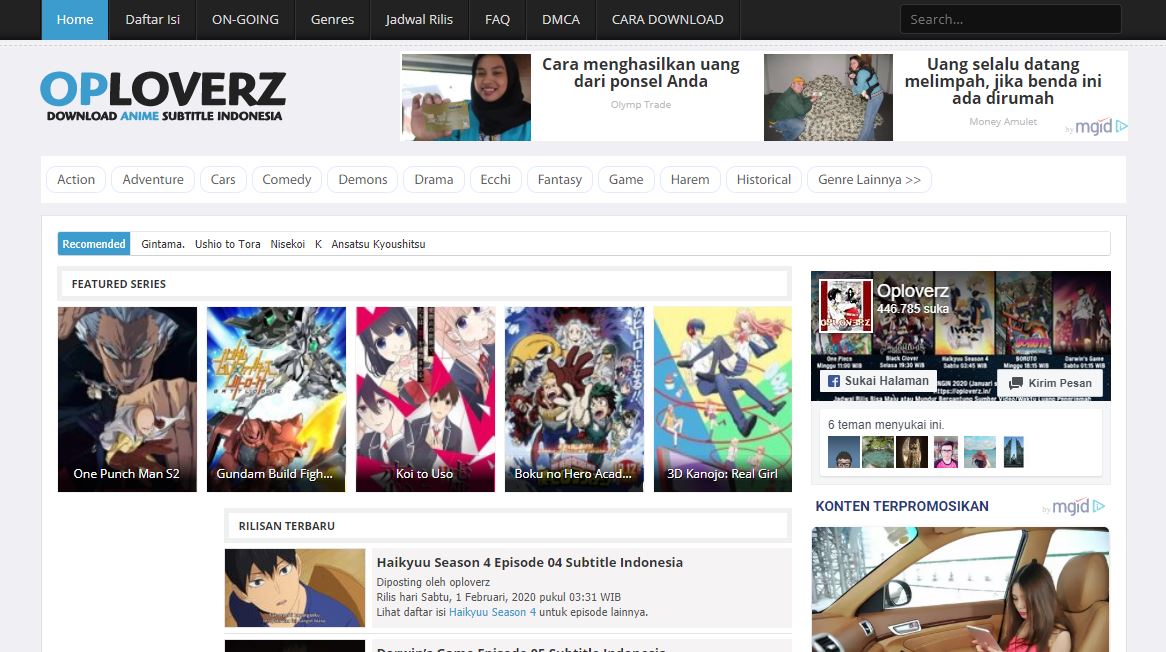
Oploverz: Cara Download Anime, Fakta & Kelebihan
Reza Pratama - 14 December 2021

30 Karakter Anime Terkuat & Overpower, Siapa No. 1?
Aziza Larasati - 14 December 2021